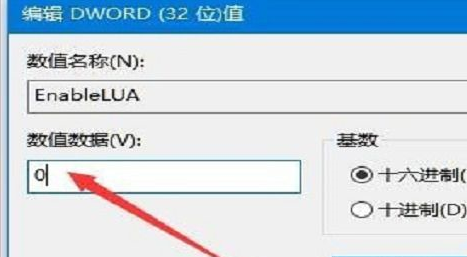Win10鼠标能动但是无法点击怎么办?Win10鼠标能动但是无法点击的解决教程
想必在座的很多用户都喜欢使用Win10系统,最近一些用户出现W鼠标能动但是无法点击的现象。各位知道Win10鼠标能动但是无法点击怎么办吗?下文就是小编为大伙带来的Win10鼠标能动但是无法点击的解决教程,希望能够帮助到各位。
Win10鼠标能动但是无法点击怎么办?
方法一:
1、首先,在桌面上一次点击“开始”-“windows系统”-“控制面板”菜单项;
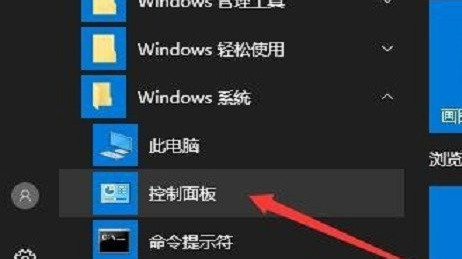
2、这时就会打开windows10的“控制面板”窗口,点击其窗口中的“系统和安全”快捷连接;
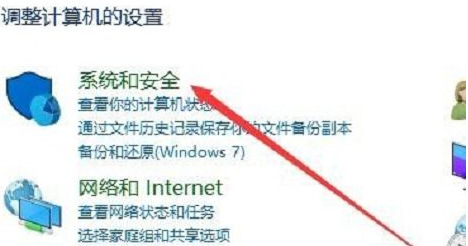
3、在打开的新窗口中,点击“更改用户账户控制设置”快捷连接;
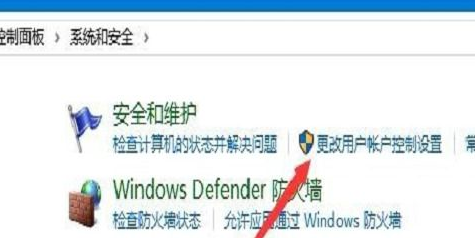
4、这时可以打开windows10系统的“UAC设置”窗口,把其滑块拉到最底部,最后点击“确定”按钮就可以了。
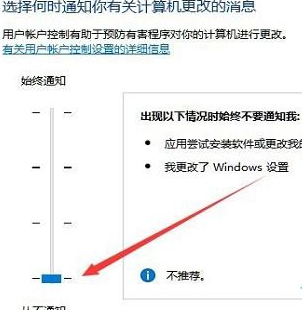
方法二:
1、在Windows10桌面右键点击“开始”按钮,在弹出菜单中选择“运行”菜单项;

2、在打开的Windows10“运行”窗口中,输入命令“regedit”,然后点击“确定”按钮;
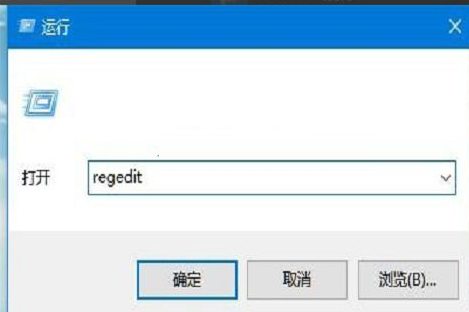
3、在打开的“注册表编辑器”窗口中,定位到“HKEY_LOCAL_MACHINESOFTwAREMicrosoftwindowsCurrentVersionPoliciesSystem”;
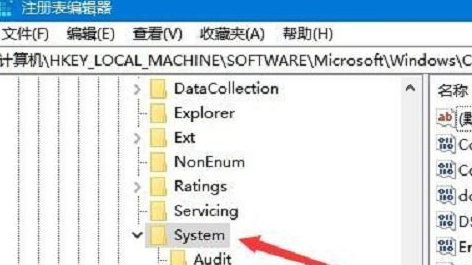
4、在右侧打开的窗口中找到“EnableLUA”注册表键值,然后右击该键值,在弹出菜单中选择“修改”菜单项;
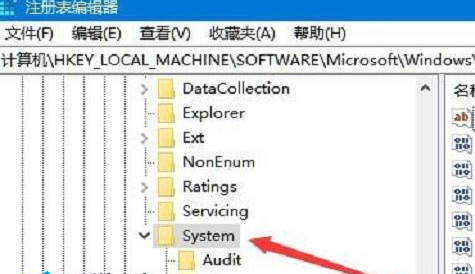
5、在打开的“编辑Dword值”窗口中,把数值数据修改为“0”,最后点击“确定”按钮就可以了。